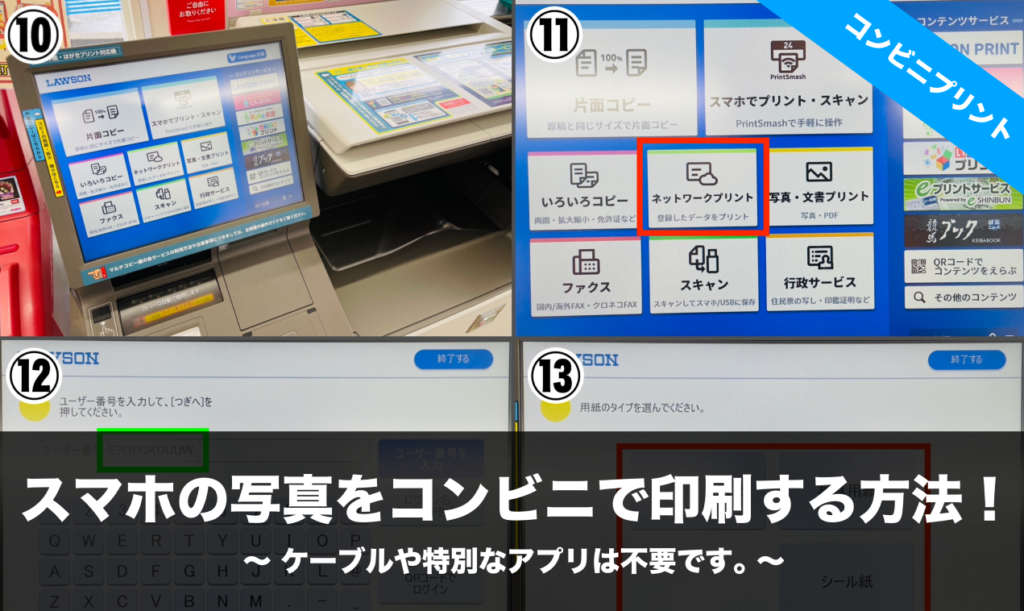鬼滅の刃すごろくを拡大印刷する方法について記載しました。無料で配布されている鬼滅すごろく(大正鬼殺隊双六)ですが、みんなで遊ぶには小さい(A3)と感じた方も多いと思います。拡大印刷する方法について画像で詳しく記載しているので、スマホ1台あれば誰でも簡単に鬼滅すごろくを拡大印刷することができると思います。
鬼滅の刃すごろくを拡大印刷する方法について記載しました。無料で配布されている鬼滅すごろく(大正鬼殺隊双六)ですが、みんなで遊ぶには小さい(A3)と感じた方も多いと思います。拡大印刷する方法について画像で詳しく記載しているので、スマホ1台あれば誰でも簡単に鬼滅すごろくを拡大印刷することができると思います。
記載の手順で印刷するとA1サイズ(縦594mm×横841mm)に拡大することができます。
用意するもの

| ① | 「大正鬼殺隊双六」データ | 公式HPより無料でダウンロードできます。 |
| ② | スマホ | インターネットに接続できる端末 |
| ③ | プリンター | コンビニで印刷する場合は不要 |
| ④ | ハサミ&のり | A1用紙に貼り合わせるときに使用 |
用意するものは、上の4点で使用したスマホはiPhoneになります。ダウンロードした「大正鬼殺隊双六」データはスマホで表示できるデータであれば形式(PDF、JPEG、など)は問いません。また、使用するスマホに特殊なアプリをインストールする必要はありません。
綺麗に拡大印刷したい方は、コンビニのカラーレーザープリンタでの印刷がオススメです。一般的な家庭用プリンタと違い光沢が出て綺麗に仕上げることができます。
拡大印刷する方法
 はじめに、「大正鬼殺隊双六」データをiPhoneの画面に表示して拡大印刷する為のデータを作成します。作成するデータは、「大正鬼殺隊双六」を1/4ごとに拡大表示してiPhoneのスクショで撮影し作成します。
はじめに、「大正鬼殺隊双六」データをiPhoneの画面に表示して拡大印刷する為のデータを作成します。作成するデータは、「大正鬼殺隊双六」を1/4ごとに拡大表示してiPhoneのスクショで撮影し作成します。
スクショは縦表示ではなく横表示で撮影すると画像を印刷したときに綺麗に印刷することができます。横表示では解像度が落ちて荒く印刷されます。
この、作成した4枚の画像をA3で印刷し貼り付けることでA1に拡大することができます。
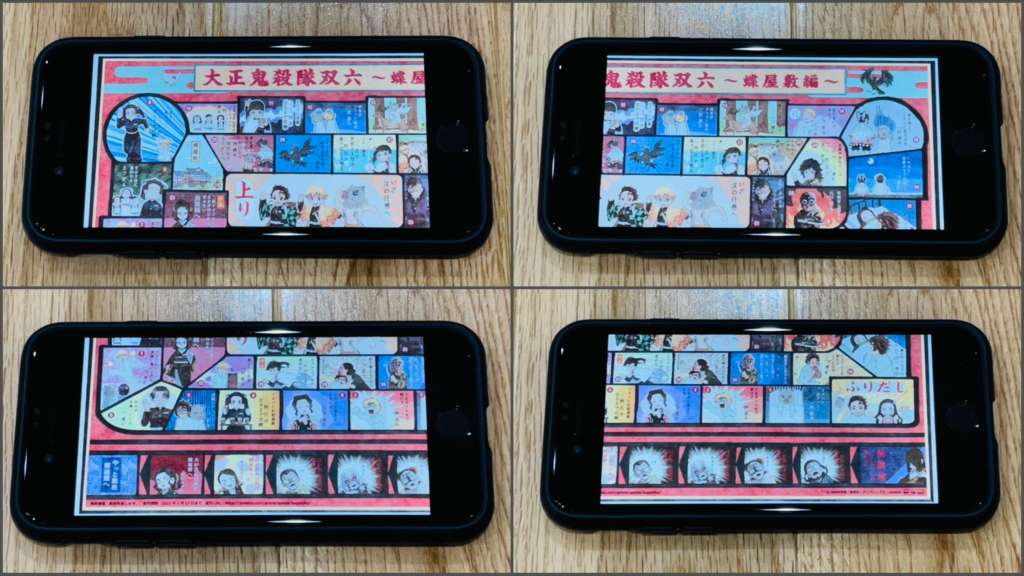 iPhoneでスクリーンショットの撮影は、「スリープボタン」と「音量を上げるボタン」の同時押し又は、「スリープボタン」と「ホームボタン」の同時押しで撮影できます。スクリーンショットで撮影した画像はiPhoneの「写真」に保存されます。
iPhoneでスクリーンショットの撮影は、「スリープボタン」と「音量を上げるボタン」の同時押し又は、「スリープボタン」と「ホームボタン」の同時押しで撮影できます。スクリーンショットで撮影した画像はiPhoneの「写真」に保存されます。
スクリーンショットを撮影するときのポイントは、4枚の画像の重なる部分を残して撮影することがポイントになります。重なる部分を残すことで、4枚の画像を貼り付けたときに繋ぎ目が目立たず綺麗に仕上がります。
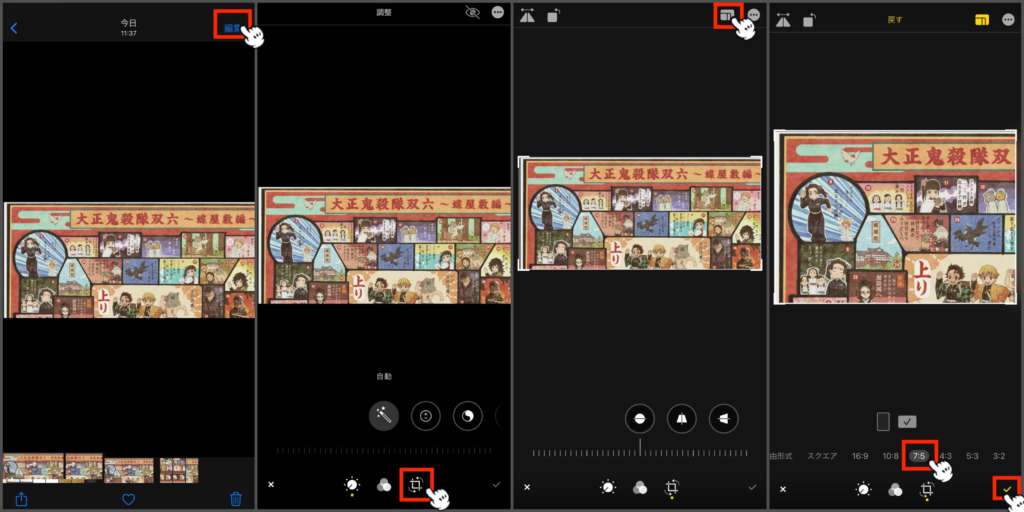 4枚の画像を作成したらA3サイズに画像を加工(トリミング)します。iPhoneで画像を加工する場合は、上の画像の手順で操作すると簡単にA3サイズに画像を加工することができます。
4枚の画像を作成したらA3サイズに画像を加工(トリミング)します。iPhoneで画像を加工する場合は、上の画像の手順で操作すると簡単にA3サイズに画像を加工することができます。
A3サイズの整数比は「7:5」になります。画像を「7:5」に加工することでA3一杯に画像を印刷することができます。
 あとは、作成した4枚の画像をコンビニ又は家庭用プリンターで印刷し貼り付けて完成です。コンビニで印刷する方法は複数ありますが、「ライン」アプリでネットワークプリントを友達登録し印刷する方法がオススメです。
あとは、作成した4枚の画像をコンビニ又は家庭用プリンターで印刷し貼り付けて完成です。コンビニで印刷する方法は複数ありますが、「ライン」アプリでネットワークプリントを友達登録し印刷する方法がオススメです。
印刷手順
| ① | アプリ「LINE」を起動 |
| ② | ネットワークプリントを友達登録(名前で検索可) |
| ③ | 作成した4枚の画像を登録 |
| ④ | コンビニのプリンタにユーザー番号を入力 |
| ⑤ | A3フルカラー普通紙で印刷開始(1枚100円) |
| ⑥ | 数分で印刷が完了 |
以上が、「大正鬼殺隊双六」を拡大印刷する方法になります。特別なアプリを使用することなくスマホの操作のみで完結するので、覚えておくと他にも応用できると思います。
スマホの写真をコンビニで印刷する方法!ケーブルや特別なアプリは不要です。